La ubicación de los archivos temporales que usa Outlook para almacenar archivos al hacer doble clic en un archivo adjunto (también conocido como carpeta OLK) es diferente en cada sistema Windows. Dependiendo de su versión de Office, una clave de registro revelará la ruta exacta de esta carpeta. Aquí hay una lista de versiones de Microsoft Office y la ubicación de entrada de registro correspondiente del valor de cadena OutlookSecureTempFolder que revelará la ubicación de la carpeta OLK:
| Versión de Office | Ubicación de OutlookSecureTempFolder |
| Outlook 97 | HKEY_CURRENT_USERSoftwareMicrosoftoffice8.0OutlookSecurity |
| Outlook 98 | HKEY_CURRENT_USERSoftwareMicrosoftoffice8.5OutlookSecurity |
| Outlook 2000 | HKEY_CURRENT_USERSoftwareMicrosoftoffice9.0OutlookSecurity |
| Outlook 2002/XP | HKEY_CURRENT_USERSoftwareMicrosoftoffice10.0OutlookSecurity |
| Outlook 2003 | HKEY_CURRENT_USERSoftwareMicrosoftoffice11.0OutlookSecurity |
| Outlook 2007 | HKEY_CURRENT_USERSoftwareMicrosoftoffice12.0OutlookSecurity |
| Outlook 2010 | HKEY_CURRENT_USERSoftwareMicrosoftoffice14.0OutlookSecurity |
Así, para encontrar que OLK carpeta en su sistema:
haga Clic en Inicio->Ejecutar y escribe regedit, luego presione enter para iniciar el editor del registro.
Expanda HKEY_CURRENT_USER, luego software, etc., utilizando la entrada correspondiente de arriba para su versión de Office hasta que vea el valor de cadena OutlookSecureTempFolder. Haga doble clic en este valor y copie su contenido en el portapapeles.
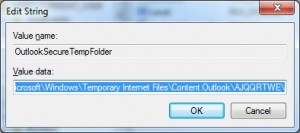
Pegue el contenido del portapapeles en cualquier ventana del explorador o en el cuadro de diálogo Ejecutar mencionado anteriormente para ir directamente a la ubicación de la carpeta OLK.
Eso es todo.
